Come trasferire foto dal cellulare al PC tramite Bluetooth
Il Bluetooth è una tecnologia wireless che consente di trasferire dati tra dispositivi, come smartphone e computer, senza l’uso di cavi. Questa funzionalità è particolarmente utile quando si desidera trasferire foto dal cellulare al PC in modo rapido e senza dover utilizzare cavi o connessioni Internet.
In questo tutorial, ti guiderò passo dopo passo su come trasferire foto dal tuo cellulare al PC tramite Bluetooth. Segui attentamente le istruzioni per un trasferimento senza problemi.
Requisiti
Prima di iniziare, assicurati di avere i seguenti requisiti:
- Un cellulare con funzionalità Bluetooth
- Un PC con funzionalità Bluetooth
- Un cavo di ricarica per il tuo cellulare (nel caso in cui sia necessario caricare il dispositivo durante il trasferimento)
Passo 1: Abilita il Bluetooth sul tuo cellulare
Il primo passo è abilitare la funzionalità Bluetooth sul tuo cellulare. Segui questi passaggi:
- Apri le impostazioni del tuo cellulare.
- Cerca l’opzione “Bluetooth” e toccala per accedere alle impostazioni Bluetooth.
- Assicurati che il Bluetooth sia attivato. Se non è attivo, tocca l’interruttore per abilitarlo.
Passo 2: Abilita il Bluetooth sul tuo PC
Dopo aver abilitato il Bluetooth sul tuo cellulare, è necessario abilitarlo anche sul tuo PC. Ecco come farlo:
- Apri le impostazioni del tuo PC.
- Cerca l’opzione “Bluetooth” e toccala per accedere alle impostazioni Bluetooth.
- Assicurati che il Bluetooth sia attivato. Se non è attivo, tocca l’interruttore per abilitarlo.
Passo 3: Associa il tuo cellulare al PC
Una volta che il Bluetooth è attivo su entrambi i dispositivi, è necessario associare il tuo cellulare al PC. Segui questi passaggi:
- Sul tuo PC, nella sezione delle impostazioni Bluetooth, cerca l’opzione “Aggiungi dispositivo” o “Associa dispositivo”.
- Tocca questa opzione per avviare la procedura di associazione.
- Sul tuo cellulare, nella sezione delle impostazioni Bluetooth, cerca il nome del tuo PC nella lista dei dispositivi disponibili.
- Tocca il nome del tuo PC per avviare la procedura di associazione.
- Segui le istruzioni sullo schermo sia sul cellulare che sul PC per completare l’associazione.
Passo 4: Seleziona le foto da trasferire
Una volta che il tuo cellulare è stato associato al PC, puoi iniziare a selezionare le foto che desideri trasferire. Ecco come farlo:
- Apri l’app della galleria sul tuo cellulare.
- Sfoglia le foto e seleziona quelle che desideri trasferire. Puoi selezionare più foto tenendo premuto il dito su una foto e toccando le altre foto che desideri selezionare.
- Una volta selezionate le foto, cerca l’opzione “Condividi” o “Invia” nell’app della galleria.
- Tocca questa opzione e seleziona “Bluetooth” come metodo di condivisione.
Passo 5: Invia le foto tramite Bluetooth
Dopo aver selezionato le foto da trasferire, è il momento di inviarle al tuo PC tramite Bluetooth. Segui questi passaggi:
- Sul tuo cellulare, verrà visualizzata una lista dei dispositivi Bluetooth disponibili. Seleziona il nome del tuo PC dalla lista.
- Sul tuo PC, verrà visualizzato un messaggio di notifica che indica che il tuo cellulare sta cercando di inviare un file tramite Bluetooth. Accetta la richiesta di trasferimento.
- Una volta accettata la richiesta, il trasferimento delle foto inizierà. Potrebbe richiedere alcuni minuti a seconda delle dimensioni delle foto e della velocità del Bluetooth.
- Una volta completato il trasferimento, le foto saranno salvate nella cartella predefinita per i file ricevuti tramite Bluetooth sul tuo PC.
Passo 6: Verifica il trasferimento
Dopo aver completato il trasferimento, è sempre una buona idea verificare se le foto sono state trasferite correttamente. Ecco come farlo:
- Apri la cartella predefinita per i file ricevuti tramite Bluetooth sul tuo PC.
- Cerca le foto che hai appena trasferito. Dovrebbero essere presenti nella cartella.
- Fai doppio clic su una foto per aprirla e assicurati che sia stata trasferita correttamente.
Passo 7: Disabilita il Bluetooth
Una volta completato il trasferimento delle foto, puoi disabilitare il Bluetooth sia sul tuo cellulare che sul tuo PC per risparmiare batteria e risorse di sistema. Ecco come farlo:
- Sul tuo cellulare, torna alle impostazioni Bluetooth e disabilita l’interruttore per spegnere il Bluetooth.
- Sul tuo PC, torna alle impostazioni Bluetooth e disabilita l’interruttore per spegnere il Bluetooth.
Conclusioni
Trasferire foto dal cellulare al PC tramite Bluetooth è un modo semplice e conveniente per condividere le tue immagini senza dover utilizzare cavi o connessioni Internet. Seguendo i passaggi di questo tutorial, sarai in grado di trasferire le tue foto in pochi minuti. Ricorda di abilitare e disabilitare il Bluetooth solo quando necessario per risparmiare batteria e risorse di sistema.
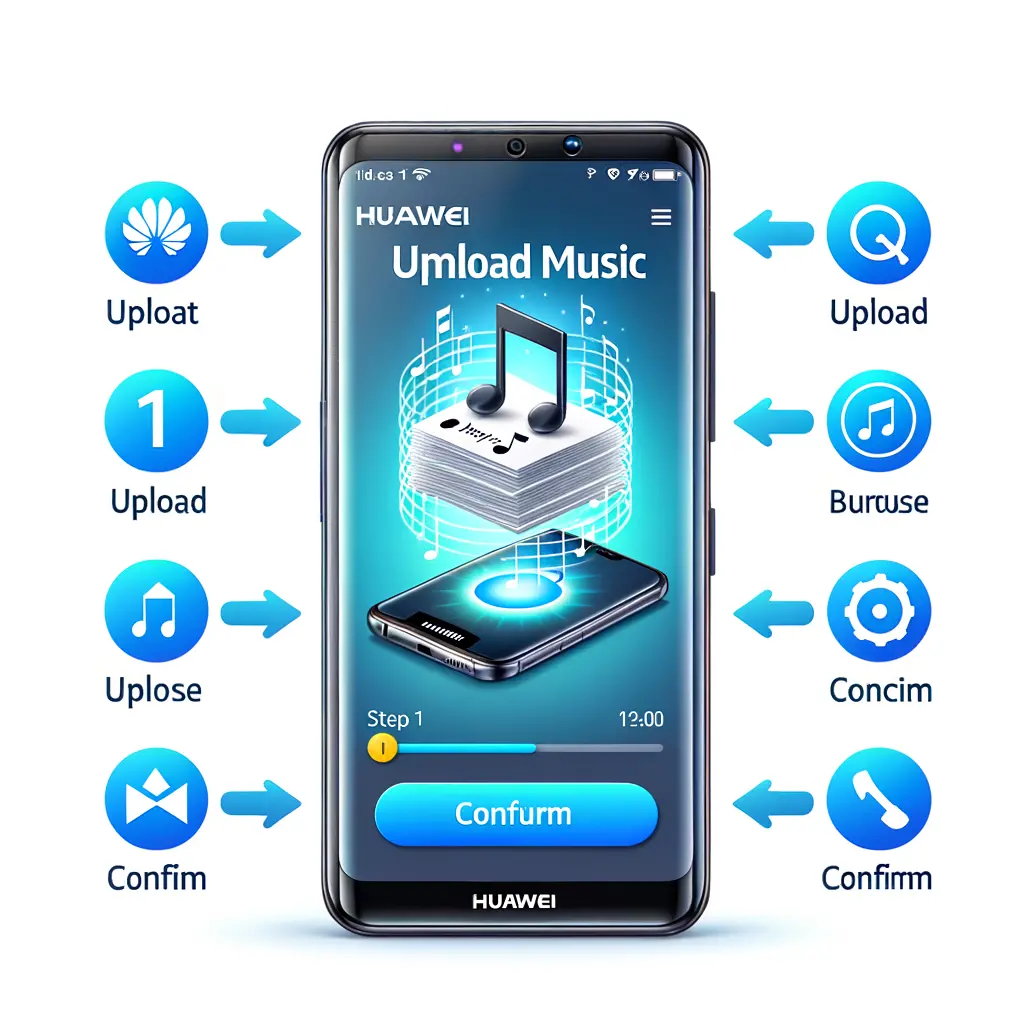

Condividi questo articolo se ti piace.